冀教版信息技术四上第3课《制作课程表》word教案
小学信息技术四年级上册第3课《制作课程表》教案

小学信息技术四年级上册第3课《制作课程表》教案(一)年级:四年级上册学科:信息技术版本:冀教版【教材分析】主要内容是在Word 环境下的表格处理,目的是让学生学会插入表格、单元格合并、绘制斜线表头,并进行表格编辑操作。
本节课也是为以后的学习打下良好的基础,对培养学生的思维能力、探索精神和创新意识都有着重要意义。
课程表是学生每天都要接触的学习用品,学生的课程表大多是手抄或半手抄的,制作一份电子的、富有个性的课程表对学生来说新鲜且具有挑战。
【学情分析】教学对象为四年级学生,他们已经学习了一年电脑,有一定操作基础,能在Word 环境下熟练录入文字,对文章进行简单编辑排版,且已学会插入简单表格。
教学目标:1. 学习使用电子表格软件(如Microsoft Excel或Google Sheets)的基本操作,包括新建工作表、输入文字、设置单元格格式等。
2. 培养学生规划和组织信息的能力,理解课程表的作用和结构。
3. 提高学生的实践操作能力和问题解决能力。
教学内容:1. 认识电子表格软件界面和基本功能。
2. 学习如何创建新的工作表。
3. 学习在单元格中输入文字和数字。
4. 学习设置单元格格式,如字体、字号、颜色等。
5. 学习插入表格和调整表格大小。
6. 学习保存和打开已创建的课程表。
教学步骤:1. 导入新课:通过提问“我们每天的课程是如何安排的?”引入课程表的概念,引导学生理解课程表的作用。
2. 认识软件:展示电子表格软件界面,介绍菜单栏、工具栏、工作表等基本元素。
3. 新建工作表:指导学生操作软件,新建一个工作表。
4. 输入内容:学生在指定的单元格中输入课程名称、时间等信息,教师巡回指导。
5. 设置格式:教师演示如何设置单元格格式,然后学生尝试自己操作,如改变字体、字号、颜色等。
6. 插入表格:教师演示如何插入表格和调整表格大小,学生进行实践操作。
7. 保存和打开:学生保存自己的课程表,然后尝试打开已保存的文件。
2024冀教版小学信息技术四年级上册《第3课 制作课程表》教学设计

2024冀教版小学信息技术四年级上册《第3课制作课程表》教学设计一、教材分析《第3课制作课程表》是冀教版信息技术四年级上册的内容,主要目的是让学生掌握使用电子表格软件(如Microsoft Excel)制作课程表的基本操作,包括单元格的选取、编辑、格式设置等,同时培养学生的规划和组织能力。
教材通过实例引导,让学生在实践中学习和理解相关知识。
二、教学目标1. 知识与技能:学生能掌握电子表格的基本操作,如输入文字、设置单元格格式、调整列宽行高等,能独立完成课程表的制作。
2. 过程与方法:通过实际操作,培养学生的动手能力和问题解决能力,学会用信息化工具进行日常事务的管理。
3. 情感态度与价值观:激发学生对信息技术的兴趣,理解并体验到信息技术在生活中的应用,培养良好的学习习惯和自我管理能力。
三、教学重难点教学重点:电子表格的基本操作,如单元格的选取和编辑,以及课程表的格式设置。
教学难点:理解并应用列宽行高调整,以及课程表的布局和美观设计。
四、教学过程步骤一、导入新课1. 情境引入:展示一个简单的课程表,问学生我们每天的课程是如何安排的?引导学生说出课程表的作用,激发他们制作课程表的兴趣。
步骤二、新知讲解2. 认识课程表:介绍课程表的基本结构,包括日期、时间、科目等元素。
3. 软件操作:如果使用的是电脑软件,如Microsoft Excel或WPS表格,演示如何创建新的工作表,以及如何输入和编辑文本。
4. 模板使用:如果软件有预设的课程表模板,可以展示如何选择和使用模板。
5. 格式调整:讲解如何调整单元格的大小、颜色、字体等,以使课程表更清晰、美观。
步骤三、实践操作6. 学生实践:让学生自己动手制作课程表,可以先从简单的结构开始,如一周的日期和科目。
7. 教师指导:在学生操作过程中,教师巡回指导,解答学生的问题,纠正错误的操作。
步骤四、巩固提升8. 添加细节:鼓励学生在基本结构的基础上,添加更多的细节,如课程的教师、教室等。
信息技术《制作课程表》教学设计
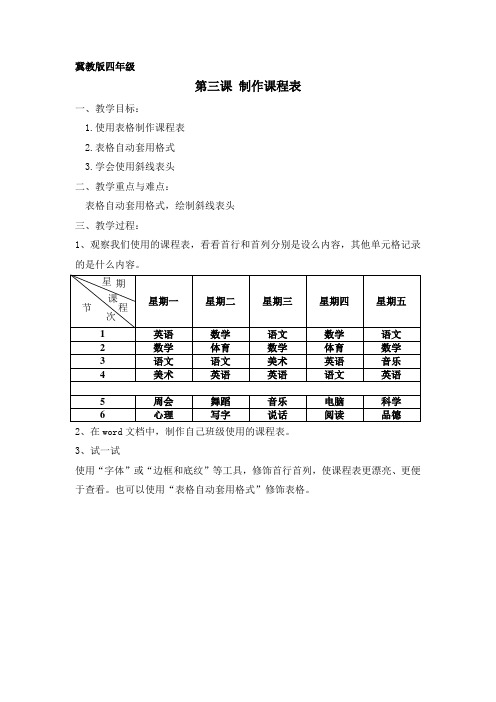
冀教版四年级
第三课制作课程表
一、教学目标:
1.使用表格制作课程表
2.表格自动套用格式
3.学会使用斜线表头
二、教学重点与难点:
表格自动套用格式,绘制斜线表头
三、教学过程:
1、观察我们使用的课程表,看看首行和首列分别是设么内容,其他单元格记录的是什么内容。
2、在word文档中,制作自己班级使用的课程表。
3、试一试
使用“字体”或“边框和底纹”等工具,修饰首行首列,使课程表更漂亮、更便于查看。
也可以使用“表格自动套用格式”修饰表格。
4、绘制斜线表头
绘制斜线表头时,如果表格首行或首列的高度、宽度不合适,输入的标题的内容就不能完整显示,要分别调整表格的行高和列宽以及斜线表头的大小和方向,就可以使这些内容完整显示。
5、学生活动交流。
四、教学反思:
本课活动任务就是使用表格制作课程表,安排了三个活动,三个活动紧密联系,年级课程表可以在本班的课程表的基础上制作,某学科老师的课程表可以从年级课程表中提取部分信息加工完成。
绘制斜线表头是本课的教学难点,教师应注意在巡视的过程中加强指导。
最新冀教版信息技术四年级上册第3课《制作课程表》教案.doc
师:“表格框架搭好后,我们就在一个个小方块中填入相应的内容。这些小方块我们叫做单元格”
2.单元格的概念
师:单元格:行线和列线围起来的小方块叫单元格,文字内容将被输入这些小单元格内
学生思考:需要另加“节次”一列及“日期”一行。
齐声朗读单元格的概念
(五)再次尝试,学习新知
鼓励学生自学
师巡视个别指导
认真听讲
有不懂的地方举手提问老师或同学在单元格内输入课程内容,并适当调整其位置,同学之间互相帮助,交流汇报
学生自学完成斜线添加的操作
(六)引导创新,展示成果
1.列宽、行高、单元格宽度调整
师:“老师觉得这张表格内容少,显得太宽了。所以我对它进行了修改,让它变得更合身些,你行吗?”
教学过程
教学各环节赏析或教学环节再设计
2.合并单元格
①引导学生自学讨论,巡视作个别辅导,让学生总结操作步骤、过程与方法
②师简单介绍“表格与边框”工具栏
③鼓励学生找出其它方法完成合并单元格的操作
③演示并总结,巡视作个别指导
学生看书自学,尝试删除表格
①学生自学,完成单元格的合并
②总结步骤:
a.执行“视图→工具栏→表格与边框”命令,弹出“表格与边框”工具栏
调整列宽:
A.将指针指向需要改变列宽的单元格左、右边框线。
B.单击,出现垂直的虚线,拖动虚线至合适位置即可
师:“如果你想让它变得更长些,可以呢?”
调整行高:
A.将指针指向需要改变行高的单元格上、下边框线。
B.单击,出现水平的虚线,拖动虚线至合适位置即可
调整单元格宽度:
A.将指针指向单元格,当指针呈↗形状时,单击
B.将指针指向单元格左、右框线,指针变成左右双向箭头形状,左右拖动,可以改变单元格的宽度
四年级上册信息技术课件-3.制作课程表|冀教版 (共22张PPT)
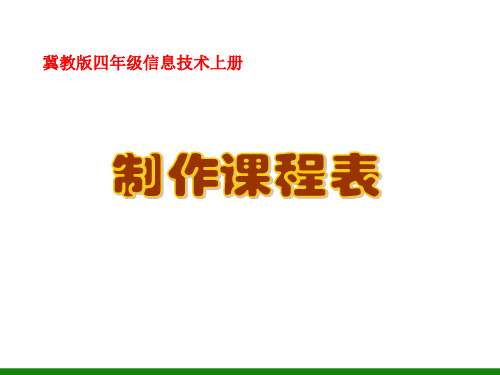
单机菜 单中的 表格--绘制斜 线表头-选择式 样3
行标题 输入---(时 间)、 数据标 题输入---(科目) 列标题 输入--(星期)
表格还可以用 于哪些生活实际问 题呢?
试一试
亲自动手试一试吧!!!
5
英语 音乐 信息 地方 品社
6
科学 校本 英语 综实 科学
制作课程表
插入表格
操作步骤: (1) 单击“表格(A)”菜单,将指针指向“插入(I)”,单击选择“表格(T)”命
弹出“插入表格”对话框:
(2) 在“行数”、“列数”框中插入预定的行、列数(8列7行),或用小箭头微 调; 最后单击“确定”命令。
冀教版四年级信息技术上册
学习目标
1. 让同学们学会设定所建表格的格式,掌握 简单表格的编辑操作。
2. 培养同学们观察、创新能力和发现和解决 问题的能力。
看一看
看一看
看一看
看一看
看一看
看一看
四一班课程表
课
星 程期
一
二
三
四
五
六
课时
1
周会 班会 数学 语文 数学 语文
2
数学 数学 语文 数学 语文 地方
3
语文 语文 校本 英语 综实 品社
4
英语 英语 地方 美术 科学 科学
午休时 间
5Байду номын сангаас
信息 体育 品社 校本 音乐
6
音乐 美术 科学 体育 品社
看一看
四二班课程表
课时星期 1
一 周会
二 班会
三 语文
四 数学
五 语文
六 地方
2
语文 语文 数学 语文 数学 语文
2021冀教版信息技术四上第3课《制作课程表》word教案
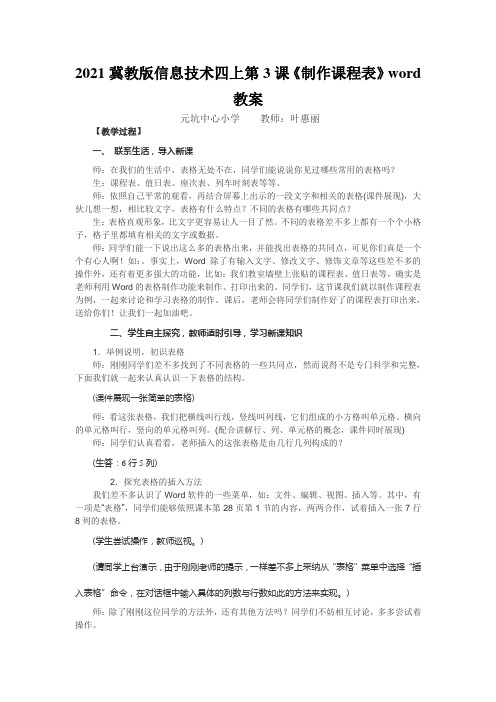
2021冀教版信息技术四上第3课《制作课程表》word教案元坑中心小学教师:叶惠丽【教学过程】一、联系生活,导入新课师:在我们的生活中,表格无处不在,同学们能说说你见过哪些常用的表格吗?生:课程表、值日表、座次表、列车时刻表等等。
师:依照自己平常的观看,再结合屏幕上出示的一段文字和相关的表格(课件展现),大伙儿想一想,相比较文字,表格有什么特点?不同的表格有哪些共同点?生:表格直观形象,比文字更容易让人一目了然。
不同的表格差不多上都有一个个小格子,格子里都填有相关的文字或数据。
师:同学们能一下说出这么多的表格出来,并能找出表格的共同点,可见你们真是一个个有心人啊!如:。
事实上,Word除了有输入文字、修改文字、修饰文章等这些差不多的操作外,还有着更多强大的功能,比如:我们教室墙壁上张贴的课程表、值日表等,确实是老师利用Word的表格制作功能来制作、打印出来的。
同学们,这节课我们就以制作课程表为例,一起来讨论和学习表格的制作。
课后,老师会将同学们制作好了的课程表打印出来,送给你们!让我们一起加油吧。
二、学生自主探究,教师适时引导,学习新课知识1.举例说明,初识表格师:刚刚同学们差不多找到了不同表格的一些共同点,然而说得不是专门科学和完整,下面我们就一起来认真认识一下表格的结构。
(课件展现一张简单的表格)师:看这张表格,我们把横线叫行线,竖线叫列线,它们组成的小方格叫单元格。
横向的单元格叫行,竖向的单元格叫列。
(配合讲解行、列、单元格的概念,课件同时展现) 师:同学们认真看看,老师插入的这张表格是由几行几列构成的?(生答:6行5列)2.探究表格的插入方法我们差不多认识了Word软件的一些菜单,如:文件、编辑、视图、插入等。
其中,有一项是“表格”,同学们能够依照课本第28页第1节的内容,两两合作,试着插入一张7行8列的表格。
(学生尝试操作,教师巡视。
)(请同学上台演示,由于刚刚老师的提示,一样差不多上采纳从“表格”菜单中选择“插入表格”命令,在对话框中输入具体的列数与行数如此的方法来实现。
小学信息技术教案-小学四年级《制作课程表》教学设计
让知识带有温度。
小学信息技术教案-小学四年级《制作课程表》教学设计学校四年级《制作课程表》教学设计教学目标:1. 了解课程表的结构;2. 学会合并单元格,学会拆分单元格;3.培养同学利用计算机解决实际问题和动手的能力,逐步形成基本的信息素质;培养同学自主学习、创新意识和自主学习的能力。
教学重难点:重点:合并单元格,拆分单元格。
难点:拆分单元格。
教学过程:一、导入:1、师:今日无数教师来我们小学听课。
假如请你向客人教师们介绍今日开设的课程,你会怎样介绍呢?请看,我们班有两位学生是这样介绍的。
(课件播放)2、师:哪一种办法更直观?更清晰?3、师:小小表格作用还真不小。
这节课我们一起在word中制作课程表。
(书写课题)二、新授:(一)、熟悉课程表。
第1页/共3页千里之行,始于足下师:这是我们教室里的课程表,这一栏是我们四年4班的课程表。
在word中,我们能把课程表变成什么样子呢?2、word制作的课程表师:你想制作这样一张美丽又有用的课程表吗?制作之前,我们还得先了解它。
3、课程表的组成部分。
师:请看这张课程表,你能动脑筋观看,说出它的组成部分吗?4、师:醒目的标题、表头、日期、课程内容、美丽的装点。
(二)分析制作课程需要用到的操作。
1、师:以这张课程表为范例,请你回忆学过的操作,说一说:制作这样一张课程表,需要用到哪些操作呢?2、师:首先,要插入一个表格、需要用到合并单元格、拆分单元格,还要输入文字,有时候按照需要得调节表格行高和列宽,制作美丽醒目的表头,最后装点课程表。
师:这些操作你都会吗?下面我们先动手试着做个课程表。
(三)、同学制作表格。
1、同学尝试操作,老师巡察。
2、反馈:第2页/共3页让知识带有温度。
(合并单元格、拆分表格)3、同学继续操作文档内容到此结束,欢迎大家下载、修改、丰富并分享给更多有需要的人。
第3页/共3页。
四年级《制作课程表》教学设计
四年级《制作课程表》教学设计四年级《制作课程表》教学设计【教材分析】1.《制作课程表》是冀教版小学信息技术四年级第三课的内容。
2.主要内容是在Word 环境下的表格处理。
是制作表格学习中的重要部分。
3.目的是学生学会插入表格,单元格合并、绘制斜线表头,进行表格编辑操作。
4.本节课也是为以后的学习打下良好的基础。
此外,可以进一步培养学生思维能力,对培养学生的探索精神和创新意识都有着重要意义。
【学情分析】1.课程表是学生每天都要接触的一个学习用品,学生的课程表大多都是手抄或半手抄的。
制作一份电子的,富有个性的课程表对于学生来说无疑是新鲜的,具有挑战的。
2.本节课的教学对象为四年级学生,学生已经学习了一年的电脑,电脑操作有了一定的基础。
学生已经能在Word环境下熟练录入文字,对文章进行简单的编辑排版。
并且学生已经学会在word中插入简单的表格。
【教学目标】知识与技能:①、进一步了解表格、行、列、单元格的概念,区分行与列。
②、根据需要制作表格。
掌握绘制斜线表头、合并单元格等方法。
过程与方法:以任务驱动和探究式学习的策略进行教学。
情感态度与价值观:①、激发学生的求知欲,逐步培养学生的创造性思维能力、探索的精神。
②、让学生在解决问题过程中,体会成功的快乐。
【教学重点、难点】①、重点:认识表格的结构并根据需求绘制斜线表头、合并单元格。
②、难点:设计、制作斜线表头,合理调整表格、美化表格。
【教学策略】本课内容通过制作课程表,让学生掌握复杂表格的制作方法,并通过学习使学生学会在创建表格的基础上,学会修改和美化表格。
课程表是学生平时常见的东西,自己制作一张课程表能给学生带来成就感,一张与众不同的课程表既张扬了学生的个性,又能显示出他们的与众不同。
在教学过程中应该始终以学生为主,让学生在实践中去发现,在制作中去寻找乐趣!所以根据信息技术课的特点,结合学生的实际情况,本节课主要我主要采用任务驱动和探究式学习的教学策略进行教学。
四年级上册信息技术教案-3.制作课程表|冀教版
《制作课程表》的教学设计授课时间:课时: 1课型:新授知识与技能:使用表格制作课程表表格自动套用格式学会使用斜线表头教学.过程与方法:通过老师的讲述实际操作,学生来进行练习的方法进行学习。
情感态度与价值观:改变以往的学生只是听,老师只是讲,没有一点实际操作,导致学生看会了确没有学会。
教学重点:插入表格,认识表格的结构并根据需求设计表格。
教学难点:在单元格中输入文字、制作斜线表头、美化表格。
教学准备:黑板(一)教学过程:一、谈话引入课程表,导入新课1、在我们生活中,表格无处不在,同学们能说说你见过哪些常用的表格?2、根据自己平时的观察,再结合屏幕上出示的一段文字课程表和表格课程表,大家想一想,相比较文字,表格有什么特点?3、表格既然有这么大作用,同学们想不想学习?今天我们就一起来学习用word制作课程表。
二、看生活中的表格,初步了解表格的组成1、要用word来制作课程表,我们首先要来了解什么是表格。
今天,老师还带来了一些我们日常生活中经常见到的表格,大家一起来看。
2、仔细观察,这些表格都有那些共同特点?(有许多小方格,有横线、竖线)3、师边用课件演示边讲解表格的行、列、单元格的概念:这些小方格在表格中我们叫做“单元格”,横排叫“行”,竖排叫“列”。
行、列、单元格就是表格中最基本的组成部分。
我们要画表格,首先要知道这张表有几行几列。
三、自主尝试练习“插入表格”1、(出示一张空表格),数一数,这张表格有几行几列?(8行,7列)2、在word中专门为表格分配了一个“表格”菜单,在这个菜单中有各种与表格相关的命令,其中就有插入表格的命令。
现在就请同学们打开word,根据这个提示,插入这张8行7列的表格。
3、学生尝试练习插入表格,师巡视辅导。
4、谁来说说你刚才是如何操作的?(生演示插入步骤,课件出示板书:插入——表格——输入行数、列数)四、通过对比,完善表格1、老师这儿有一张新的课程表,这张课程表中的行数和列数我们该如何数呢?(课件出示第二张课程表)(生尝试回答)看来大家意见都不统一,的确,数不规则表格的方法就多了。
制作课程表
制作课程表文安县第三小学徐春玲教材分析:本课是冀教版小学信息技术四年级第三课第一课时内容,主要讲解了课程表的制作和美化,以及如何在单元格内添加斜线表头的操作。
本课是基础性章节,在WORD表格制作学习中起到承上启下的作用。
学情分析:本节课的教学对象是四年级学生,主要是在第一课《制作月历》的基础上进行教学。
在学生已经掌握如何绘制简单表格的基础上,对表格进行美化和添加斜线表头,本课教学主要以观察、启发、小组协作为主,激发学生学习的积极性和趣味性。
但是由于学生文字录入能力参差不齐,所以在教学中尽量减少输入文字操作,让他们熟练运用“复制-粘贴”命令进行文字录入。
教学目标:1.知识技能:⑴认识首行和首列。
⑵修饰首行和首列。
⑶插入斜线。
2.过程与方法:通过已学知识,层层递进的方式,以学生小组协作、自主探究为主,教师点拨为辅进行教学,激发学生自主探究,动手操作解决问题的能力。
3.情感态度与价值观:培养学生良好的审美观,准确地对自己和他人的作品进行评价,培养学生的团结合作互助精神,培养学生熟练操作能力。
教学重点难点:教学重点:修饰首行和首列教学难点:插入斜线表头课前的准备:教师准备:课程表学生准备:本班课程表。
课时:第一课时教学过程:一、观察导入师:(让学生观察手里的课程表)我们使用的课程表记录了课程时间安排的信息。
这种表格能直观地体现课程和时间的关系。
二、初制课程表师:出示课程表的一部分(两行两列),你能运用前几节所学内容绘制出来这个表格吗?学生积极响应,绘制表格。
(设计意图:在学习了月历和小简历的基础上,这样一个两行两列的表格,对他们来说非常简单,激发了他们的必胜心理。
)师:出示部分课程表,提问:我们所绘制的表格,和老师出示的课程表一样吗?有什么不同呢?学生观察后回答:老师出示的表格有星期和节次,而我们绘制的表格只有科目。
师:那么我们根据以前所学的知识,想一想,怎样绘制出来和老师外表一样的课程表呢?学生回答:插入行和列。
- 1、下载文档前请自行甄别文档内容的完整性,平台不提供额外的编辑、内容补充、找答案等附加服务。
- 2、"仅部分预览"的文档,不可在线预览部分如存在完整性等问题,可反馈申请退款(可完整预览的文档不适用该条件!)。
- 3、如文档侵犯您的权益,请联系客服反馈,我们会尽快为您处理(人工客服工作时间:9:00-18:30)。
“制作课程表”教学设计
元坑中心小学教师:叶惠丽
【教学过程】
一、联系生活,导入新课
师:在我们的生活中,表格无处不在,同学们能说说你见过哪些常用的表格吗?
生:课程表、值日表、座次表、列车时刻表等等。
师:根据自己平时的观察,再结合屏幕上出示的一段文字和相关的表格(课件展示),大家想一想,相比较文字,表格有什么特点?不同的表格有哪些共同点?
生:表格直观形象,比文字更容易让人一目了然。
不同的表格基本上都有一个个小格子,格子里都填有相关的文字或数据。
师:同学们能一下说出这么多的表格出来,并能找出表格的共同点,可见你们真是一个个有心人啊!如:。
其实,Word除了有输入文字、修改文字、修饰文章等这些基本的操作外,还有着更多强大的功能,比如:我们教室墙壁上张贴的课程表、值日表等,就是老师利用Word的表格制作功能来制作、打印出来的。
同学们,这节课我们就以制作课程表为例,一起来讨论和学习表格的制作。
课后,老师会将同学们制作好了的课程表打印出来,送给你们!让我们一起加油吧。
二、学生自主探索,教师适时引导,学习新课知识
1.举例说明,初识表格
师:刚刚同学们已经找到了不同表格的一些共同点,但是说得不是很科学和完整,下面我们就一起来仔细认识一下表格的结构。
(课件展示一张简单的表格)
师:看这张表格,我们把横线叫行线,竖线叫列线,它们组成的小方格叫单元格。
横向的单元格叫行,竖向的单元格叫列。
(配合讲解行、列、单元格的概念,课件同时展示) 师:同学们仔细看看,老师插入的这张表格是由几行几列构成的?
(生答:6行5列)
2.探索表格的插入方法
我们已经认识了Word软件的一些菜单,如:文件、编辑、视图、插入等。
其中,有一项是“表格”,同学们可以根据课本第28页第1节的内容,两两合作,试着插入一张7行8列的表格。
(学生尝试操作,教师巡视。
)
(请同学上台演示,由于刚刚老师的提示,一般都是采用从“表格”菜单中选择“插入表格”命令,在对话框中输入具体的列数与行数这样的方法来实现。
)
师:除了刚刚这位同学的方法外,还有其他方法吗?同学们不妨相互讨论,多多尝试着操作。
(学生继续尝试操作,教师巡视过程中可能发现部分学生根据课本第29页“探究园”的提
示,找到了新的插入表格的方法,但也有很多学生一筹莫展,没有收获。
主要原因在于部分学生在“常用工具栏”中找不到“插入表格”按钮。
)
师:同学们,其实啊,另一种方法并不复杂,只是需要用到的这个工具可能“躲”起来了,究竟是什么工具呢?
生:这个工具应该与表格有关,躲起来可能是因为没有显示出来吧。
师:说的真棒!与表格有关的这个工具,我们到哪儿才能找到它,怎样让它显示出来呢?回忆一下前面学过的一些操作技巧,试着找找看,找到后不妨同桌相互交流。
(学生尝试操作,教师在巡视过程中,可以适当提示:在教材第一课第3页的“知识屋”中曾介绍了“视图”菜单中的“工具栏”的操作及作用。
)
师:同学们基本上都通过点击视图”——“工具栏”——“表格和边框”,调出了“表格和边框”这一关系表格插入与编辑的工具栏,其中就有一个“插入表格”按钮,我们只要单击这
个按钮,就会跳出一个“插入表格”的对话框,根据相关要求设置一下行数、列数等数值,也就实现了表格的插入。
师:两种方法我们都已经知道了,下面给同学们一点时间,分别采用两种插入表格的方法来制作一张9行7列的表格,要求能快速、熟练。
在插入表格过程中,如果设置错了或者不符合要求的可以单击“撤消清除” 按钮重新插入,同桌相互检查插入的表格是否符合要求。
(学生操作)
3.单元格的合并及斜线的添加
(课件出示一张完整的课程表和一张刚才插入的空表)
师:同学们仔细观察这两张表格,看看这两张表格有哪些不同之处?
(学生观察并回答:两张表格的区别在于一张表格里有些单元格根据需要合并了,并且有斜线式的单元格,而另一张只是简单的插入表格,没有任何加工。
)
师:包括课程表在内的很多表格都需要用到合并单元格和添加斜线这两个操作,下面请同学们将课本翻到第29至30页,四人一个小组讨论研究和尝试操作,试着将刚刚插入的空表格根据课程表的实际需要,来进行相应的单元格合并及添加斜线。
老师相信你们一定能够完成任务!
(学生分组讨论和尝试。
)
(学生讨论结束后,请学生上台演示合并单元格和添加斜线的操作。
)
师:合并单元格操作要注意先选中要合并的单元格,再单击常用工具栏中的“合并单元格”按钮;添加斜线操作要注意绘制完斜线后最后还要单击一下“绘制表格”按钮,结束绘
制状态。
师:刚刚我们合并单元格是通过单击常用工具栏中的“合并单元格”按钮来实现的,其实我们还有一种更快捷的方法,是什么呢?同学们不妨现在就拿起你们的鼠标,在选中要合并
的单元格后,右击选定区,看看右击菜单中有没有相关功能。
试试看行不行。
4.在单元格中输入文字及对齐设置
师:同学们,我们已经学会了如何在Word中输入文字,下面请大家结合书本第30-31页上的内容,参照班级的实际课程设置,试着在你插入的课程表中输入相应的课程名字。
(学生操作)
学生操作过程中教师提醒:若填写的课程名有重复,我们可以用复制与粘贴的方法来输入。
在学生文字输入基本完成时,教师选择两名学生制作的两张不同表格(其中一张表格中的文字都进行了字号、字体等修饰,单元格的对齐方式设置了“中部居中”;另一张只是输入文字,没有进行文字的修饰,也没有进行单元格对齐方式的设置)广播给全体学生。
师:哪一张表格看起来更美观呢?说说你的理由。
(学生将一致认为设置了对齐方式为“中部居中”,并且进行了文字修饰的一张表格比较美观。
)
师:文字的修饰我们基本上都学会了,只是单元格内文字的对齐方式是如何设置的呢?让我们掌声有请这名学生上台,为大家演示单元格内文字对齐方式的操作。
(学生上台演示表格中文字居中的设置,使用的方法一般都是课本上介绍的“右击选定区——单元格对齐方式——中部居中”)
师:其实,设置单元格的对齐方式,除了这位同学的方法外,还可以用别的方法来实现。
先提醒一下,可以试试“表格和边框”工具栏中的相关按钮。
(学生尝试操作)
教师总结单元格中文字的输入及编辑步骤:
(1) 单击单元格。
(2) 输入相应文字。
(3) 选定整张表格,右击选定区,在快捷菜单中选择“单元格对齐方式”中的“中部居中”。
或者选择“表格和边框”工具栏中的按钮,单击“倒三角”,选择“中部居中”。
(4) 对表格中输入的文字进行简单的修饰。
5.调整列宽与行高
师:到现在,我们的课程表基本上就做好了,不过,为了使我们的课程表看起来更加美观,我们还需要对表格里的部分行高与列宽进行细微调整。
(教师演示操作:将指针指向表格列线,指针呈现“”形状时,拖动列线到合适的位置;
将指针指向表格行线,指针呈现“”形状时,拖动行线到合适的位置。
)
师:根据老师刚才的操作方法,同学们试着在自己的课程表上调整相关的行高与列宽,使之更加美观。
(学生操作,教师巡视指导)
三、随机展示学生作品,共享成功的快乐
师:同学们基本上都完成了课程表的制作,现在小组内不妨相互欣赏各自制作的课程表成品,并相互交流彼此的制作经验。
稍后,老师将随机选择几名同学制作的课程表广播给大
家,同时请制作该表的同学到前面来简单介绍自己的制作过程。
(通过极域多媒体教室广播软件,随机选择学生作品展示,同时相关作者到前面介绍制作过程,对于制作较美观或者有创新“火花”的学生及时给予表扬。
)
师:看到同学们制作的一张张精美的课程表,老师真为你们感到高兴,课后,老师将统一将你们制作的课程表打印出来分发给大家,使这节课的作品成为我们学习的“小帮手”。
四、展示个性化作品,提出拓展性问题
师:(课件展示做好的课程表,该表设置了边框及底纹的颜色,边框线条的粗细也有变化)
生1:老师的作品比我们制作的课程表好看多了,不像我们的作品基本上千遍一律,感觉比较有个性。
生2:老师制作的课程表的边框以及背景(底纹)都进行了设置,显得好看多了。
师:这些操作我们这节课还没有学到,不过老师先提醒一下,课后同学们可以到表格和边框这一常用工具栏里面找找、试试。
相信你们一定也能制作出更美丽的个性化课程表出来。
另外,老师希望你们能利用今天所学的知识,结合生活实际,制作出一张常见而又实用的表格。
很
; 较 ;。
